(1)ダウンロード
Wi-Fi環境が整った営業所の事務所内で、最新のマスタや各種データをダウンロードします。
外出先でネットワークに接続できない状況でも、作業が行えます。
(2)アップロード
同様に、在庫調査の結果などをアップロードします。

メーカーの営業マンが担当店舗を訪問し、iPadとバーコードリーダーを使用して、店頭の在庫状況を調査します。また、調査結果などを参照しながら、店の仕入れ担当者と商談し、要望に応じて、発注します。
発注商品データは本システムのサーバへ送信され、その後、メーカーの受発注システムへ取り込まれます。
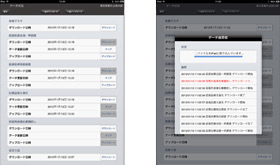
Wi-Fi環境が整った営業所の事務所内で、最新のマスタや各種データをダウンロードします。
外出先でネットワークに接続できない状況でも、作業が行えます。
同様に、在庫調査の結果などをアップロードします。
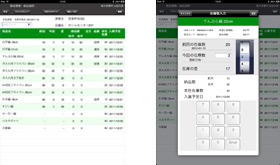
JANコードをバーコードリーダーでスキャンすると、在庫調査対象の商品リストに追加することができます。
JANコードをバーコードリーダーでスキャンする度に、在庫数をカウントアップします。
ソフトウェアキーボードを使うことなく、専用の画面から在庫数が入力できます。
在庫数を増やしたい商品を、発注対象商品として注文バスケットに登録します。
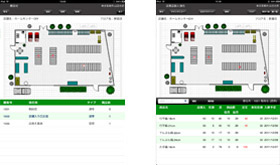
店舗の見取り図と棚を設定します。
棚には、品揃えを強化したい商品を陳列する通常棚と、これから強化したい新商品などを登録する仮想棚があります。
陳列されている商品を通常棚に登録し、品揃え強化商品に指定します。
品揃え強化対象の商品と陳列されている場所が把握できます。
まだ店で取り扱われていない商品を仮想棚に登録し、仕入れ担当者との商談に活用します。
店頭在庫調査と同様、注文バスケットへの登録が可能です。
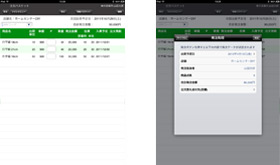
注文バスケットに入っている商品が表示されます。
仕入れ担当者と閲覧し、発注する商品を決めます。
必要に応じて、店舗への入荷日の指定や注文控えの送付先メールアドレスを選択し、発注します。
ネットワークに接続できない場合は、営業所へ戻ってから発注することも可能です。
発注商品データがサーバへアップロードされた後、発注時に指定したメールアドレスへ注文控え書を送付します。